Como ativar a Lupa no iPhone e usá-la como lupa : iOS 10
Existem muitas inclusões significativas no iPhone com iOS 10. Mas tenho certeza de que muitos não sabem sobre o recurso ‘Magnifier’. Não é muito discutido em comparação, mas é tão útil quanto outros recursos do iOS 10. E neste artigo, compartilharei tudo sobre o recurso Lupa. O que é a Lupa, como ativar/desativar a Lupa no iPhone e como é útil? Você encontrará respostas para todas essas perguntas aqui.

O que é a Lupa no iPhone?
Lupa como o nome diz funciona como uma lente de aumento e transforma o iPhone em uma lupa. O recurso Lupa faz uso da câmera do dispositivo, mas não me entenda mal, não é semelhante ao aplicativo Câmera. A Lupa foi criada especificamente para ampliar texto e objetos para visualizá-los com clareza.
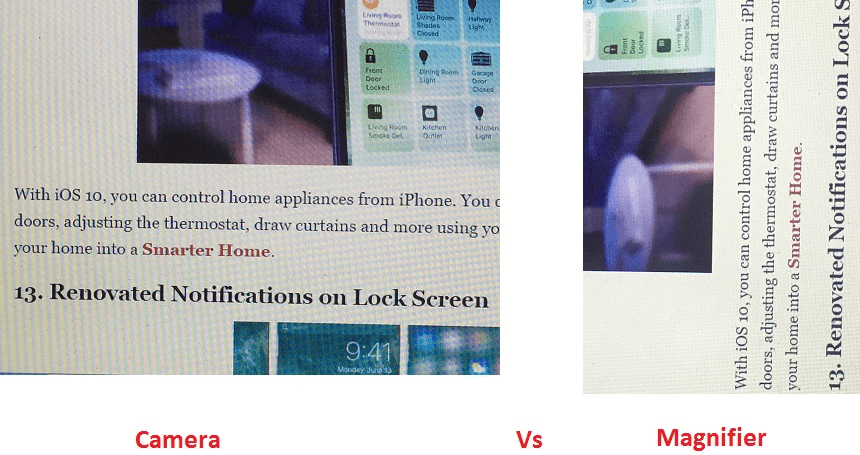
É útil ao visualizar texto em tamanho pequeno ou quando estiver interessado em objetos minúsculos.
Ativar a lupa no iPhone
Para usar a Lupa, siga os passos abaixo para ativá-la.
1. Abra o aplicativo Configurações e selecione Geral.
2. Em Geral, selecione Acessibilidade.
3. Agora, na seção Visão, toque em Lupa.
4. Alterne a Lupa para On.
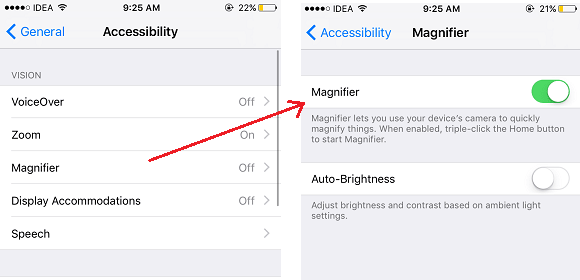
Com isso, você ativou a Lupa no iPhone. Você pode desativar a Lupa seguindo as mesmas etapas e alternando a Lupa para Desativado.
Como usar a Lupa?
Agora, para ativar a Lupa clique três vezes no botão Home e selecione Lupa se você ativou outros Atalhos de Acessibilidade.
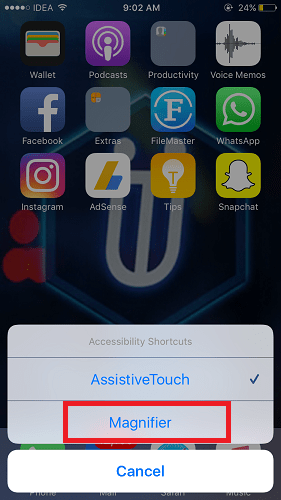
Recebo Toque Assistivo porque atalho de acessibilidade para Assistive touch está ativado no meu aparelho. Se você não ativou nenhum atalho, a Lupa será aberta imediatamente.
Parece um aplicativo de câmera, mas se você explorá-lo, poderá encontrar todas as opções diferentes. Há uma série de opções que podem ser acessadas tocando no botão ícone de filtro no canto inferior direito, além de ajustar o contraste e o brilho. Ele pode ser usado para alterar a cor do texto e do plano de fundo. Além disso, também é possível inverter as cores tocando no ícone no canto inferior esquerdo.
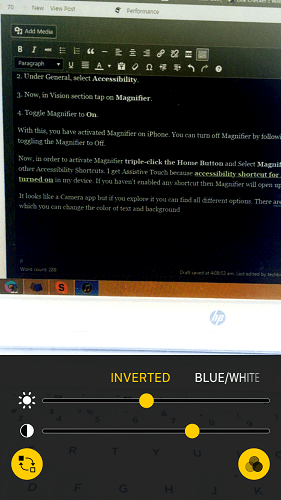
Aqui estão alguns tutoriais do iOS 10 escolhidos a dedo que podem ser úteis.
1. Como embaralhar músicas no aplicativo de música no iOS 10
2.
Esperamos que todas as suas dúvidas sobre o recurso Lupa introduzido no iOS 1o tenham sido respondidas com este post. Se você achou esse recurso oculto útil, compartilhe-o em sua plataforma de mídia social favorita. Deixe um comentário em caso de qualquer dúvida.
Artigos Mais Recentes